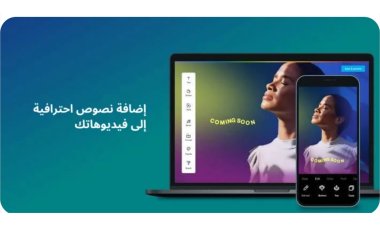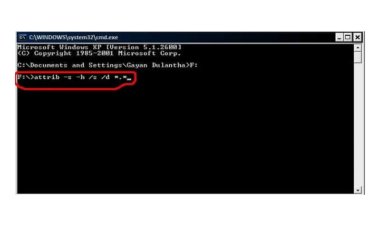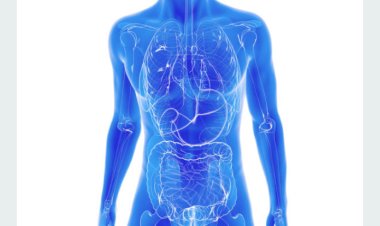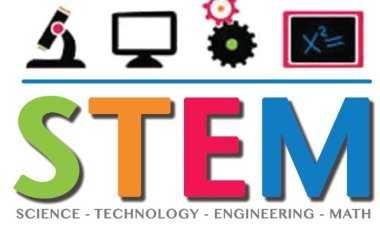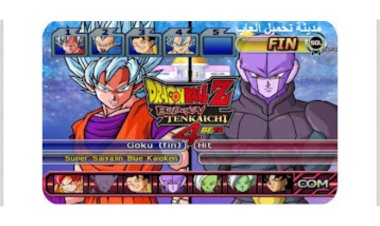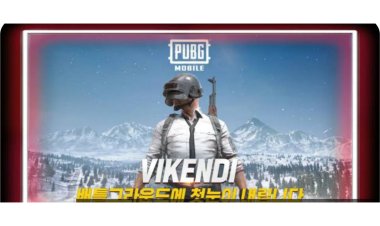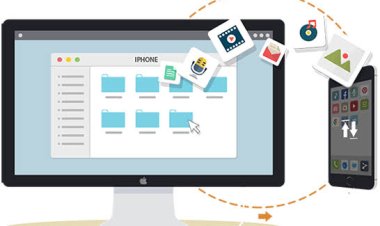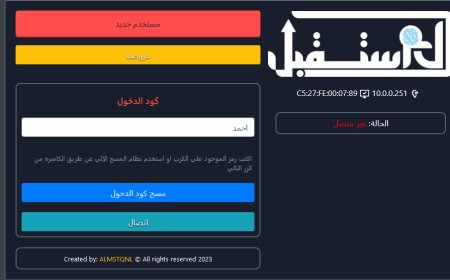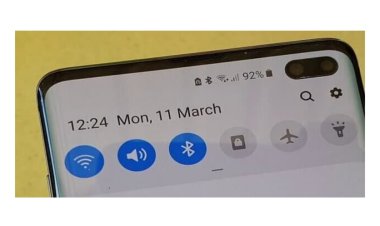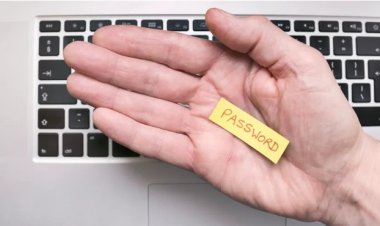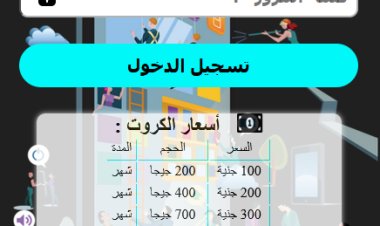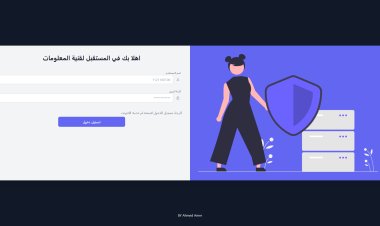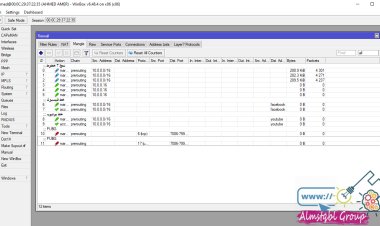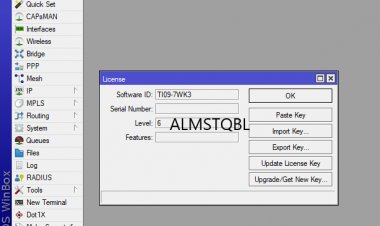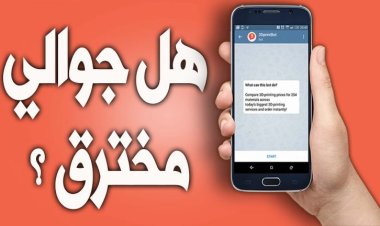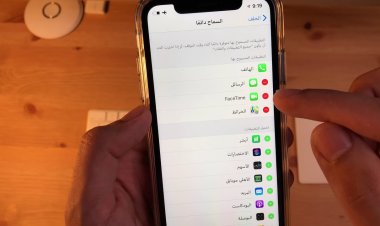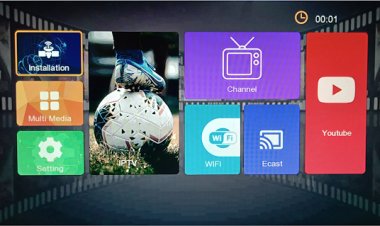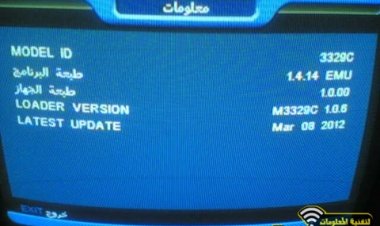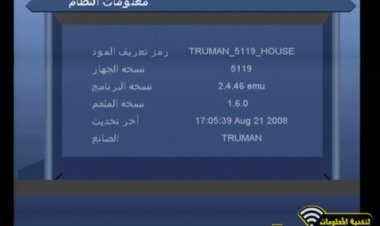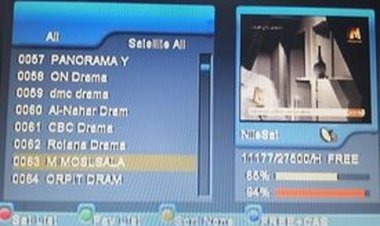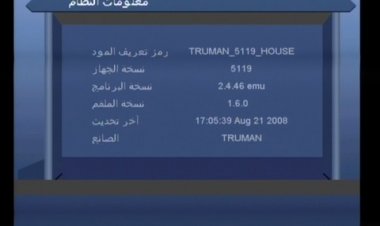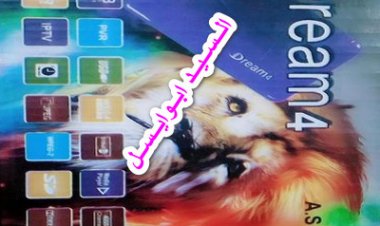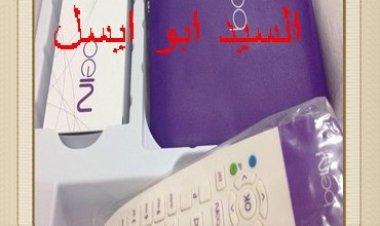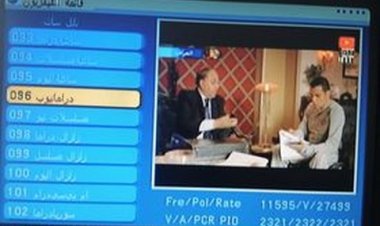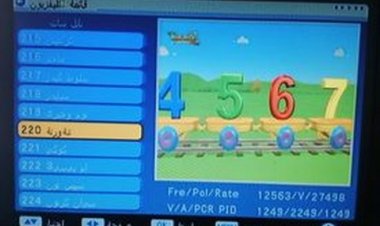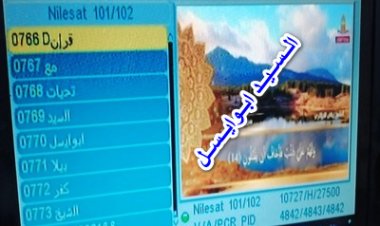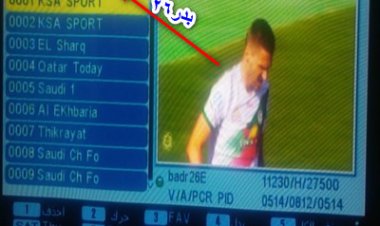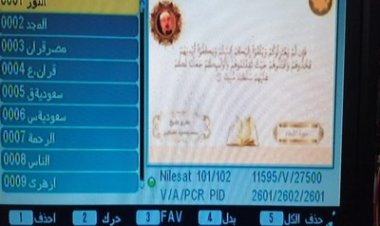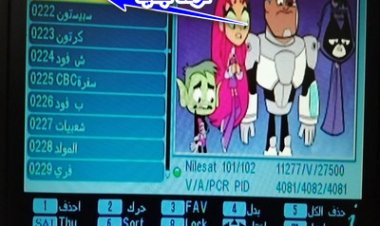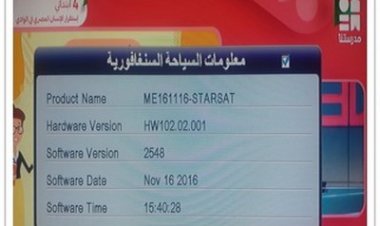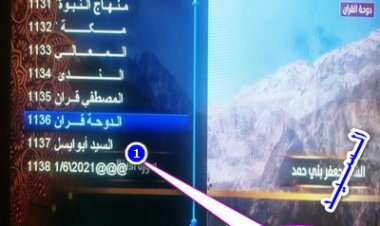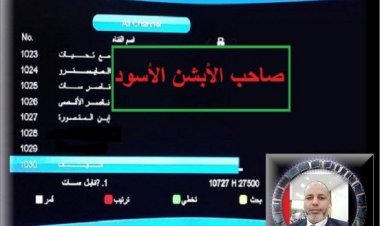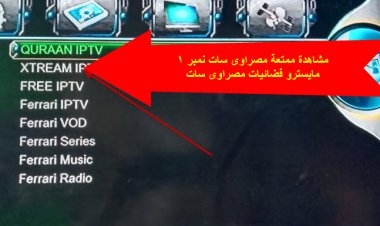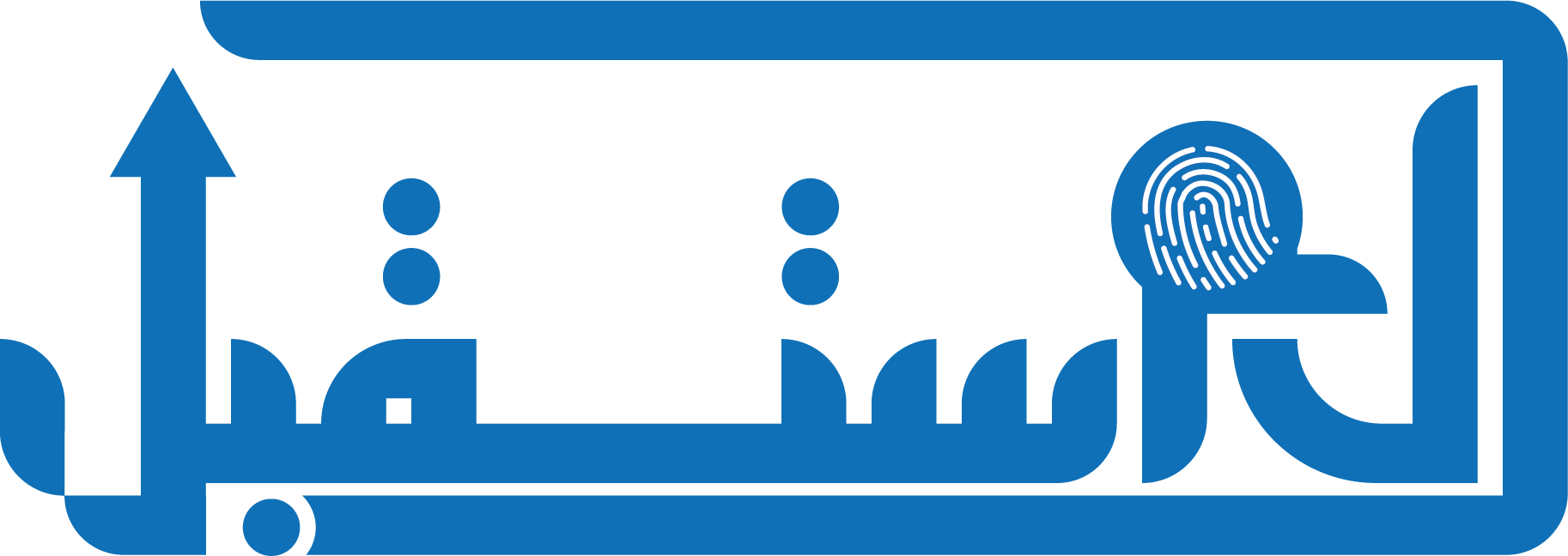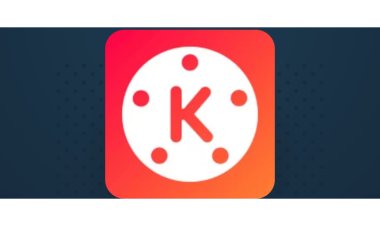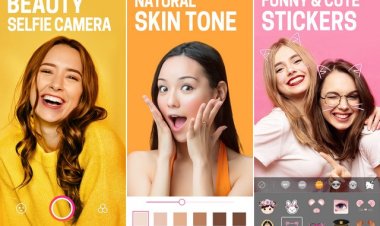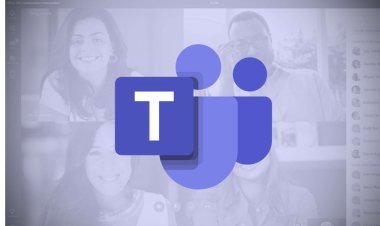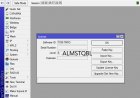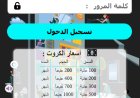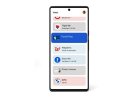"أصبحت أسهل" استخدم ساعتك الذكية للتحكم في الكاميرا عن بعد بالخطوات
استخدم ساعتك الذكية للتحكم في الكاميرا يعتقد معظم الناس أن الساعة الذكية هي جهاز تعقب للياقة البدنية أو وسيلة لعرض الإشعارات، ولكن هل تعلم أنه يمكنك استخدامها كجهاز تحكم عن بعد للكاميرا أيضًا؟ يمكنك استخدام ساعتك الذكية لإدارة زر الكاميرا بهاتفك بدلاً من ضبط مؤقت لالتقاط صور جماعية أو حتى صورة سيلفي.
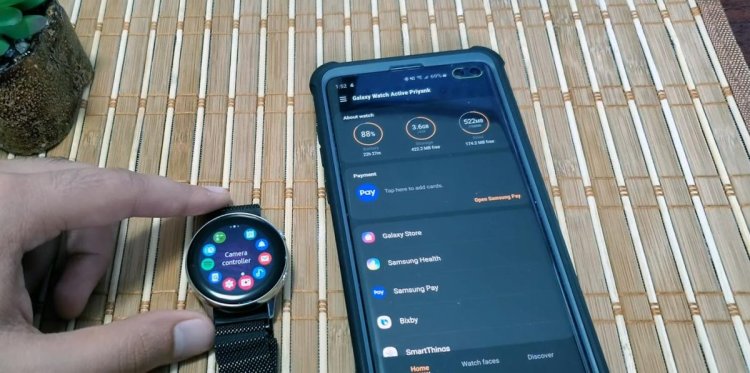
استخدم ساعتك الذكية للتحكم في الكاميرا يعتقد معظم الناس أن الساعة الذكية هي جهاز تعقب للياقة البدنية أو وسيلة لعرض الإشعارات، ولكن هل تعلم أنه يمكنك استخدامها كجهاز تحكم عن بعد للكاميرا أيضًا؟ يمكنك استخدام ساعتك الذكية لإدارة زر الكاميرا بهاتفك بدلاً من ضبط مؤقت لالتقاط صور جماعية أو حتى صورة سيلفي.
وتم دمج هذه الإمكانية في بعض الساعات الذكية، مثلا Apple Watch ولكن ستحتاج إلى تنزيل تطبيق جهة خارجية لساعات أخرى كما ستحتاج أيضًا إلى أن تكون ضمن نطاق Bluetooth، حيث تتواصل الساعات الذكية مع الهواتف عبر Bluetooth.
استخدم ساعتك الذكية للتحكم في الكاميرا
إذا كان لديك Apple Watch، فلديك بالفعل جهاز للتحكم في الكاميرا بالإضافة إلى مؤقت أيضًا مسبق التثبيت، كما هو موضح أعلاه. عند إعداد الصورة، يمكنك استخدام ساعتك كمحدد منظر، ويمكنك التحقق من اللقطة مباشرة من معصمك بعد التقاطها.
يمكنك أيضًا استخدام الساعة للتحكم في ميزات إضافية مثل الفلاش و HDR و Live Photo فعند استخدام الميزة، يتوفر لك خدمة Siri أيضًا كخيار دون استخدام اليدين.
- افتح تطبيق الكاميرا على ساعتك بعد إعداد iPhone الخاص بك لالتقاط الصورة.
- بعد تشغيل التطبيق، يجب أن تكون قادرًا على معاينة الشكل الذي ستظهر به صورتك على واجهة الساعة.
- قم بالتكبير والتصغير باستخدام Digital Crown والتقاط صورتك بالنقر فوق أيقونة العالق في وسط شاشة الساعة.
- من خلال النقر على الصورة المصغرة في أسفل اليسار، يمكنك مراجعة اللقطة التي التقطتها. عندما تنقر نقرًا مزدوجًا على صورة، فإنها تتسع لتشمل الشاشة بأكملها.
- يمكنك مشاهدة الصور الأخرى التي التقطتها عن طريق أن تمرر بسرعة جهة اليسار أو اليمين.
- للوصول إلى قائمة الإعدادات، قوم بالضغط على زر الثلاث نقاط في الزاوية اليمنى السفلية.
- يمكنك ضبط مؤقت لمدة ثلاث ثوانٍ، والتبديل بين الكاميرات الأمامية والخلفية لجهاز iPhone، وتعديل إعدادات الفلاش، وتعديل إعدادات Live Photo، وتشغيل HDR أو إيقاف تشغيله من هذه القائمة.
لا داعي للقلق بشأن تثبيت أي شيء إذا كان لديك Samsung Galaxy Watch 4 أو Watch 4 Classic فإن ساعتك الذكية مثبت عليها بالفعل تطبيق Camera Controller ومع ذلك، ستحتاج إلى تنزيل التطبيق إذا كان لديك ساعة Samsung قديمة تعمل بنظام Tizen OS.
كيفية الحصول على تطبيق Camera Controller على ساعة Tizen
- ابحث عن Camera Controller في تطبيق Galaxy Store.
- قم بالتثبيت عن طريق النقر فوق زر التثبيت.
- لمنح الأذونات، اتبع الخطوات.
- اقبل المطالبة بتثبيت التطبيق على الهاتف الذي تم إقران الساعة به بخلاف ذلك، لن تتمكن من استخدام التطبيق بأي شكل من الأشكال.
- يسمح لك جهاز التحكم عن بعد في كاميرا ساعات سامسونج الذكية، على غرار جهاز Apple، بالتحقق من الصور الموجودة على ساعتك.
- يمكنك أيضًا استخدام الساعة لتغيير المشاهد وتعيين المؤقتات واختيار الكاميرا لالتقاط الصور بها.
- أخيرًا، يمكنك تسجيل الفيديو باستخدام قدرة التحكم عن بعد في كاميرا سامسونج.
خطوات أخذ لقطة أو تسجيل فيديو
- قم بتشغيل تطبيق Camera Controller.
- اغتنم هذه الفرصة لأخذ لقطتك.
- قم بتبديل هاتفك إلى وضع الفيديو لمقاطع الفيديو.
- التقط صورة أو سجل مقطع فيديو من خلال النقر على زر التقاط صورة أو تسجيل فيديو.
بعض البدائل لساعات Wear OS
يعد تطبيق Google Camera هو الخيار الأسهل إذا كانت ساعتك متصلة بهاتف Pixel، ولن يعمل هذا التطبيق على أي هاتف يعمل بنظام Android بخلاف Pixel، ولكنه متوافق مع Wear OS 2 و Wear OS 3.
خطوات أخذ لقطة لمستخدمو Pixel
- افتح تطبيق Google Play Store.
- حدد موقع تطبيق Google Camera وقم بتنزيله على ساعتك الذكية.
- لاستخدام كاميرا Google لالتقاط صورة
- انتقل إلى قائمة التطبيق.
- حدد الكاميرا بالضغط عليها.
- في منتصف الشاشة، انقر فوق رمز العالق الدائري.
اقرأ أيضًا: ترجمة مجانية بلا إنترنت على فايرفوكس أخر ابتكارات موزيلا
ما هو رد فعلك؟
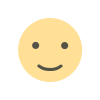 اعجبني
0
اعجبني
0
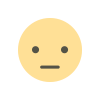 لم يعجبنى
0
لم يعجبنى
0
 احببته
0
احببته
0
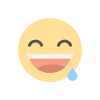 مضحك
0
مضحك
0
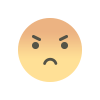 مغضب
0
مغضب
0
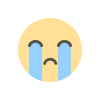 حزين
0
حزين
0
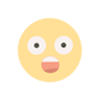 واو
0
واو
0